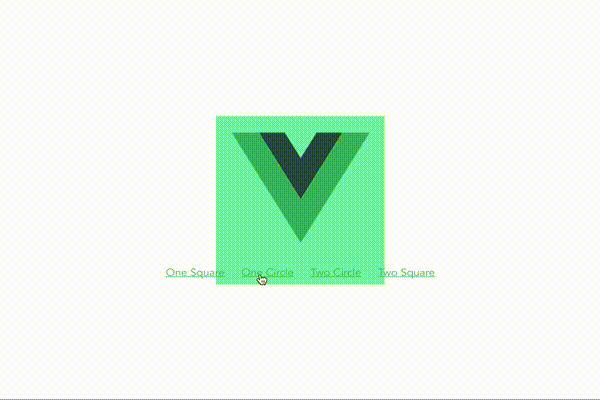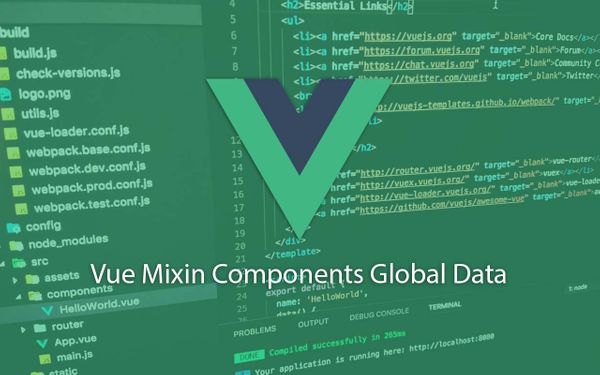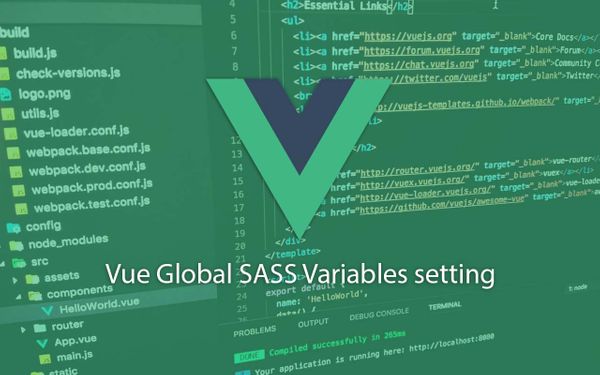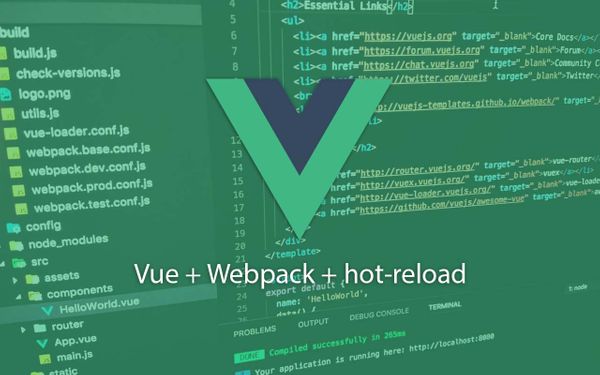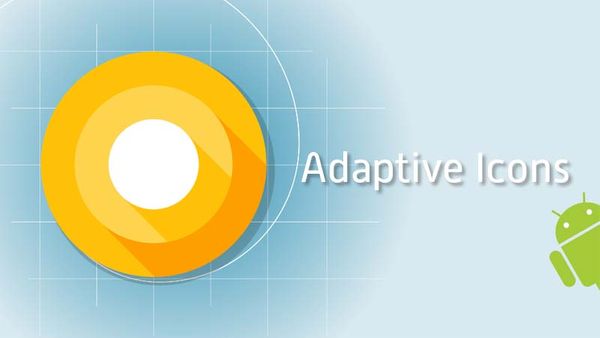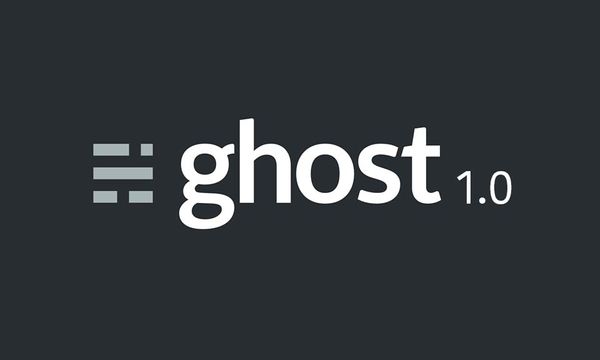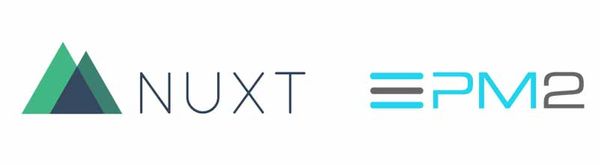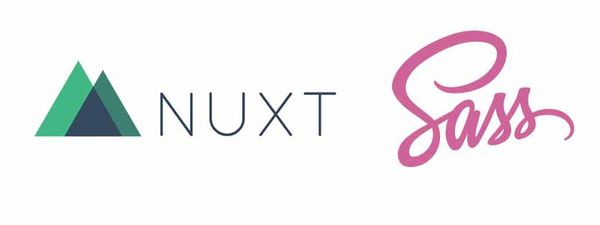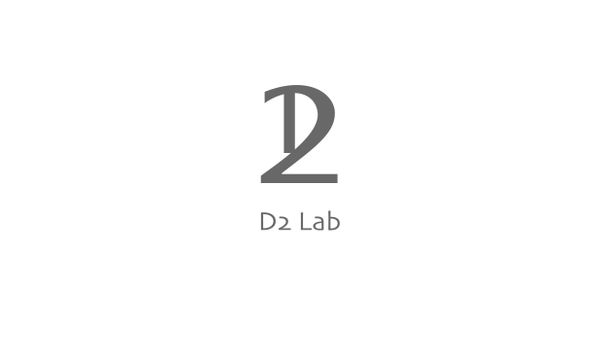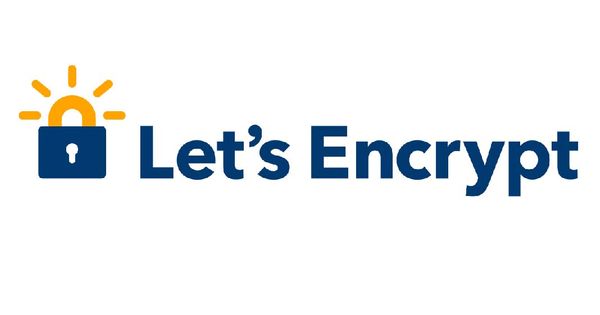Node學習筆記
2017 年學習回顧
雖然我由 2017 年開始想自學寫程式,但是由於家中比較忙及入門時受到的阻力問題,不能有效率地進行學習,但由 2017 年底起,學習進度飛快加速,256pages 也總算完成初版,雖然 UI 上還是有點不理想,但功能上是做到了。 首先整理一下學習了的東西: Front-end * VueJS - 基本的都學了 * Vuex - 最開始沒打算學,但還是學了 * NuxtJS - SSR 比原生好太多了,推出 1.0 後再度使用 * Axios - API 認証 middleware 好幫手 * Async await - 同步工作不可少 VueJS基本上的設定及使用都熟習了,還有一些有用的小工具,有空再整理介紹 API * Express - RESTAPI 的基本